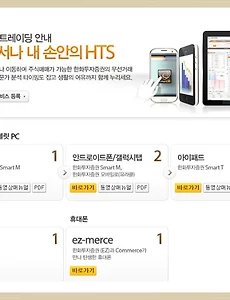 한화증권 SmartM, PC컴퓨터와 함께 스마트폰으로 주식거래를 하기 좋은 스마트M 주식어플 앱 리뷰(아이폰, 아이패드, 안드로이드)
요즘 SmartPhone사용이 대중화되면서 증권사들 마다 자신만의 app을 내놓는데, 한화투자증권에서 내놓은 앱과 웹은 동일한 UI/UX를 가지고있는 멀티디바이스 웹으로... 보통 증권사들의 앱들을 보면 PC프로그램, Web, App이 제각각인 경우가 많아서 자주 사용하던 기종에서 사용하지 않고, 다른 기기에서 주식현황을 보거나, 사고팔려면 헷갈려서 한참을 헤메이다가 손해를 보는 경우도 종종 생기고는 하는데, SmartM은 사용자에게 동일한 UI/UX를 주기위해서 많은 노력을 기울인듯 합니다.한화투자증권 신규 홈페이지 및 모바일페이지 오픈 소식보통 사이트들은 웹표준을 지키지 않아서 인터넷익스플로어에서만 투자가 가능한것도 있는데, 한화증권은 웹표준화를 잘 지켜서 IE, 크롬, 사파리, 파이어폭스, 오페라 ..
2013. 3. 25.
한화증권 SmartM, PC컴퓨터와 함께 스마트폰으로 주식거래를 하기 좋은 스마트M 주식어플 앱 리뷰(아이폰, 아이패드, 안드로이드)
요즘 SmartPhone사용이 대중화되면서 증권사들 마다 자신만의 app을 내놓는데, 한화투자증권에서 내놓은 앱과 웹은 동일한 UI/UX를 가지고있는 멀티디바이스 웹으로... 보통 증권사들의 앱들을 보면 PC프로그램, Web, App이 제각각인 경우가 많아서 자주 사용하던 기종에서 사용하지 않고, 다른 기기에서 주식현황을 보거나, 사고팔려면 헷갈려서 한참을 헤메이다가 손해를 보는 경우도 종종 생기고는 하는데, SmartM은 사용자에게 동일한 UI/UX를 주기위해서 많은 노력을 기울인듯 합니다.한화투자증권 신규 홈페이지 및 모바일페이지 오픈 소식보통 사이트들은 웹표준을 지키지 않아서 인터넷익스플로어에서만 투자가 가능한것도 있는데, 한화증권은 웹표준화를 잘 지켜서 IE, 크롬, 사파리, 파이어폭스, 오페라 ..
2013. 3. 25.
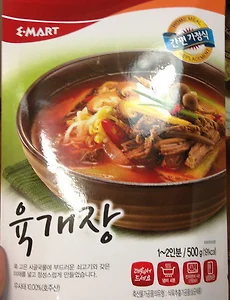 이마트 육개장, emart에서 판매하는 사골국물의 간편가정식의 얼큰한 육계장 제품 구입 시식기
이마트에 갔다가 안주거리중에서 국물로 할것이 없나 찾다가 발견한 육개장 제품입니다.이마트몰 육개장 판매처 바로가기가격은 매장에서 4100원에 구입을 했는데, 인터넷 쇼핑몰에서는 4천원에 판매를 하고 있네요~11번가 육개장 제품 판매처 바로가기오뚜기 3분요리나 액상제품이 들어있는 다양한 제품들이 꽤 저렴한 편인데, 가격도 상당히 저렴하기도 합니다.다만 이마트 제품이 양이 500g정도(오뚜기는 350g)로 좀 푸짐한 편이고, 건더기도 꽤 많은 편인듯 한데, 참고하시길...냄비에 4분정도 끓이시거나, 전자렌지에 4분정도 데워서 드시면 됩니다. 원료는 호주산 사골육수와 호주산 우잡뼈, 우사태 등이 사용되었다고 하며, 냉동이 아니라, 냉장으로 보관을 하라고 하네요. 다른 업체에서 만들어서 납품을 하나 싶었는데, ..
2013. 3. 24.
이마트 육개장, emart에서 판매하는 사골국물의 간편가정식의 얼큰한 육계장 제품 구입 시식기
이마트에 갔다가 안주거리중에서 국물로 할것이 없나 찾다가 발견한 육개장 제품입니다.이마트몰 육개장 판매처 바로가기가격은 매장에서 4100원에 구입을 했는데, 인터넷 쇼핑몰에서는 4천원에 판매를 하고 있네요~11번가 육개장 제품 판매처 바로가기오뚜기 3분요리나 액상제품이 들어있는 다양한 제품들이 꽤 저렴한 편인데, 가격도 상당히 저렴하기도 합니다.다만 이마트 제품이 양이 500g정도(오뚜기는 350g)로 좀 푸짐한 편이고, 건더기도 꽤 많은 편인듯 한데, 참고하시길...냄비에 4분정도 끓이시거나, 전자렌지에 4분정도 데워서 드시면 됩니다. 원료는 호주산 사골육수와 호주산 우잡뼈, 우사태 등이 사용되었다고 하며, 냉동이 아니라, 냉장으로 보관을 하라고 하네요. 다른 업체에서 만들어서 납품을 하나 싶었는데, ..
2013. 3. 24.
 청정원 뷰티칼로리면 야끼우동, 매운 볶음짬뽕 제품 마트에서 구입 시식기(저칼로리 다이어트용 식품)
킴스클럽에 갔더니 1+1 행사로 청정원에서 나온 뷰티칼로리면이라는 제품을 판매를 하는데, 볶음짬뽕이 먹고 싶어서 구입을 했습니다. 11번가 청정원 뷰티칼로리면 최저가 판매처 바로가기 위 사이트에서 보니 최저가가 2300원정도에 판매가 되고 있는데, 1+1 행사는 1600원으로 상당히 저렴한 편이네요~ 비빔면, 야끼우동,메밀소바,스파게티,물냉면,콩국수,곤약,착한칼로리면,컵누들 등의 종류가 있다고 합니다. 단, 꼭 알아두셔야 할것이 뷰티칼로리면이라는 말처럼 칼로리를 낮춘 제품으로 양도 적은 편이고, 염분도 좀 적은 편인지, 그닥 음식점에서 사먹는것에 비해서 좀 떨어지는데, 면발도 칼로리를 낮추기 위해서 우동같은것이 아니라 곤약으로 만들었더군요. 다이어트를 하는 중에 이런 음식이 먹고 싶은 분에게는 강추이지만..
2013. 3. 24.
청정원 뷰티칼로리면 야끼우동, 매운 볶음짬뽕 제품 마트에서 구입 시식기(저칼로리 다이어트용 식품)
킴스클럽에 갔더니 1+1 행사로 청정원에서 나온 뷰티칼로리면이라는 제품을 판매를 하는데, 볶음짬뽕이 먹고 싶어서 구입을 했습니다. 11번가 청정원 뷰티칼로리면 최저가 판매처 바로가기 위 사이트에서 보니 최저가가 2300원정도에 판매가 되고 있는데, 1+1 행사는 1600원으로 상당히 저렴한 편이네요~ 비빔면, 야끼우동,메밀소바,스파게티,물냉면,콩국수,곤약,착한칼로리면,컵누들 등의 종류가 있다고 합니다. 단, 꼭 알아두셔야 할것이 뷰티칼로리면이라는 말처럼 칼로리를 낮춘 제품으로 양도 적은 편이고, 염분도 좀 적은 편인지, 그닥 음식점에서 사먹는것에 비해서 좀 떨어지는데, 면발도 칼로리를 낮추기 위해서 우동같은것이 아니라 곤약으로 만들었더군요. 다이어트를 하는 중에 이런 음식이 먹고 싶은 분에게는 강추이지만..
2013. 3. 24.
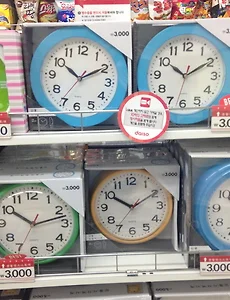 심플원형벽시계, 다이소(Daiso)에서 가격 3천원에 저렴하게 구입한 제품 사용기
다이소에 가게되면 꼭 필요한것을 사러갈때도 있지만, 뭐 필요한것 없나 찾다보면 이것저것을 사게 되는데, 간만에 다이소에 쇼핑을 하러갔다가 탁상시계가 눈에 띄는데, 하나 필요해서 구입을 했습니다. 3천원과 5천원 두가지 종류의 벽시계를 판매하고 있는데, 디자인은 깔끔하고, 심플한데... 역시 가격대에 맞게 좀 조악한 느낌입니다. 위의 사진은 3천원짜리이고, 이건 5천원짜리인데, 5천원짜리는 집에서 보통 많이들 사용하는 크기이고, 3천원짜리는 조금 작더군요. 전 제 방에 필요해서 작은것으로 구입을 했습니다. 크기는 담배갑과 비교해서 보시면 될듯 한데, 디자인은 깔끔해서 보기 좋습니다. 색상은 노란색, 녹색, 파란색이 있고, 화이트나 블랙은 아쉽게도 없네요~ 건전지는 1.5V AA건전지를 하나 구입해서 끼워주..
2013. 3. 23.
심플원형벽시계, 다이소(Daiso)에서 가격 3천원에 저렴하게 구입한 제품 사용기
다이소에 가게되면 꼭 필요한것을 사러갈때도 있지만, 뭐 필요한것 없나 찾다보면 이것저것을 사게 되는데, 간만에 다이소에 쇼핑을 하러갔다가 탁상시계가 눈에 띄는데, 하나 필요해서 구입을 했습니다. 3천원과 5천원 두가지 종류의 벽시계를 판매하고 있는데, 디자인은 깔끔하고, 심플한데... 역시 가격대에 맞게 좀 조악한 느낌입니다. 위의 사진은 3천원짜리이고, 이건 5천원짜리인데, 5천원짜리는 집에서 보통 많이들 사용하는 크기이고, 3천원짜리는 조금 작더군요. 전 제 방에 필요해서 작은것으로 구입을 했습니다. 크기는 담배갑과 비교해서 보시면 될듯 한데, 디자인은 깔끔해서 보기 좋습니다. 색상은 노란색, 녹색, 파란색이 있고, 화이트나 블랙은 아쉽게도 없네요~ 건전지는 1.5V AA건전지를 하나 구입해서 끼워주..
2013. 3. 23.